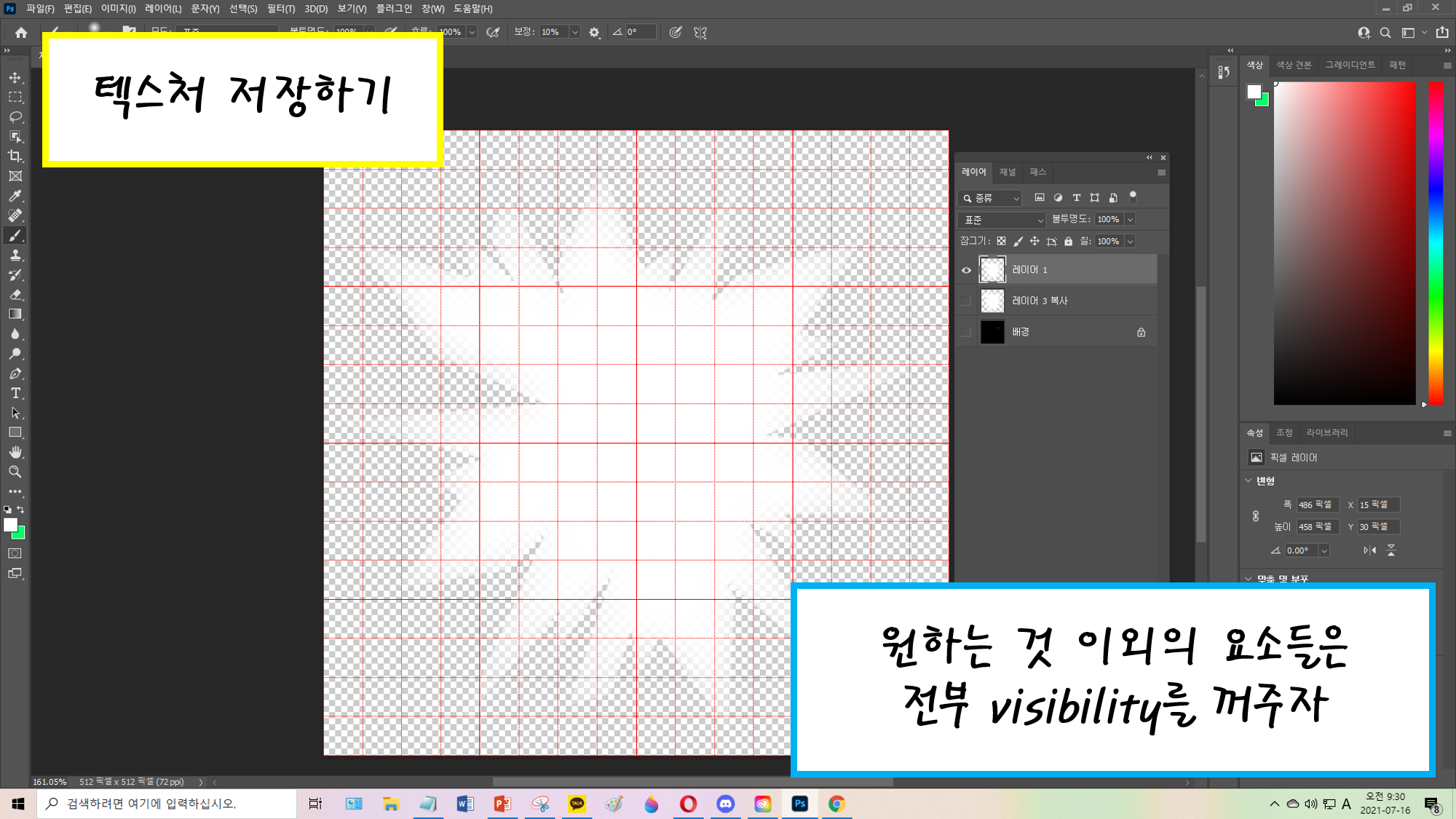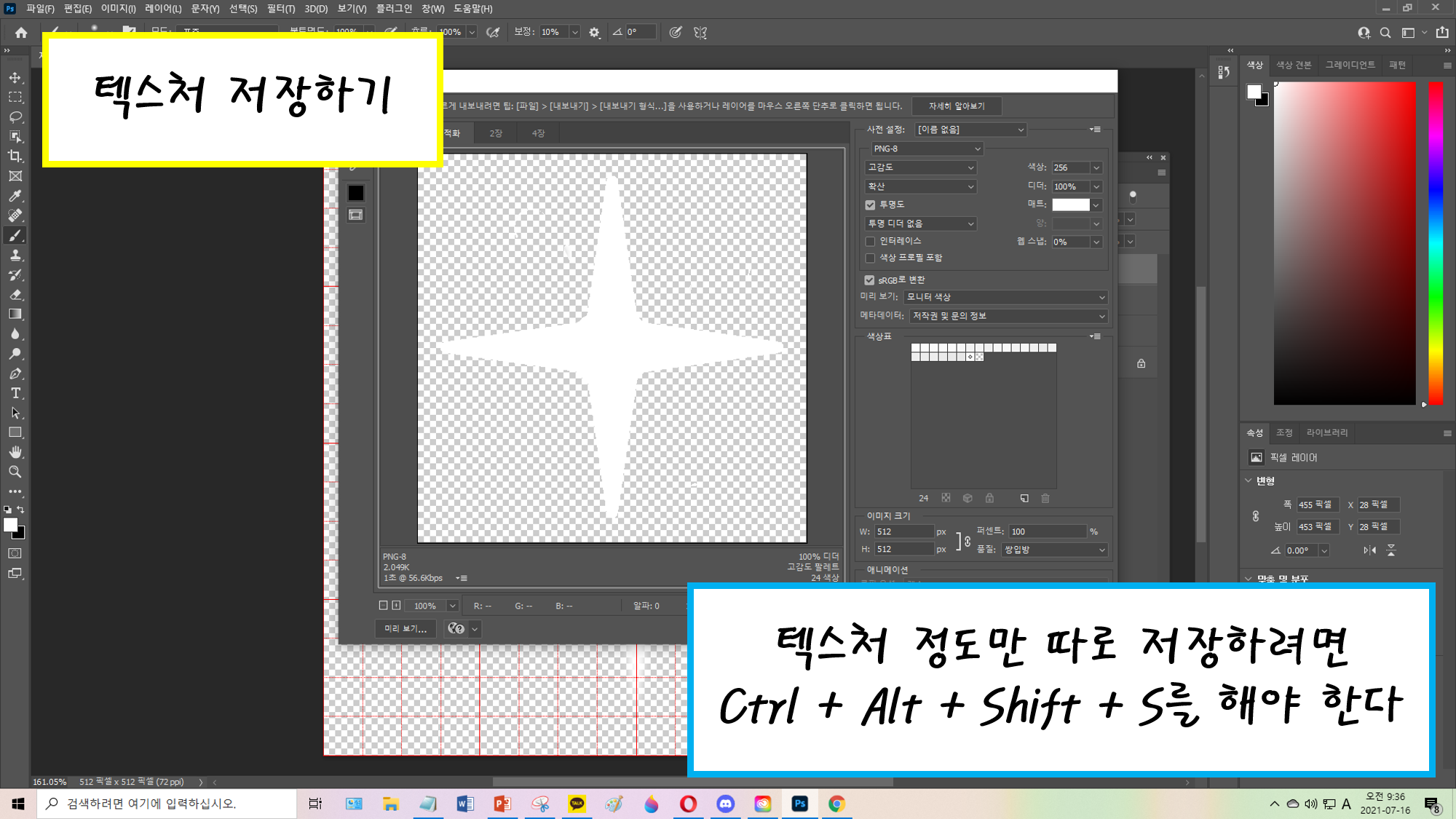21.07.16 - 아직도 포토샵에서 탈출을 못하는
원래는 9일에 공부한 내용입니다만, 포토샵이 터지는 바람에 환불하고 다른 일 처리하느라 오늘 올리네요.
주말 동안에는 Blender를 오랫만에 했는데, 영상이 2.8x 이전 버전이라서 조금 애먹고 있습니다.
내일 시간을 조금 더 들여서 마치는 대로 올릴 예정.
이 글은 유니티 이펙트 제작과 관련된 다음 영상을 참고했습니다.
당분간은 이 튜토리얼을 스타트로 할 것 같네요.
다만 아직 Unity로 import도 못하고 포토샵 단계에서 해메는 중입니다만...
(by 아르카도의 게임 이펙트)
www.youtube.com/watch?v=krKDqDL6hN8&t
1, Transform 중에 scale 할때 원하지 않는 부분까지 scale되는 현상
예전에 우리가 그림판에서 이미지의 크기를 조절할 때는 '가로'만, 또는 '세로'만 이런 식으로 할 수 있었죠?
하지만 포토샵에서 이미지를 조절하려고 하면 대각선 단위로 크기가 조절됩니다.
조금 전문적인 용어로는 proportional 하다고 합니다. (=비율에 따른다)
이 proportional을 끄는 방법은 두가지 입니다.
아예 꺼버리고 싶다면 창 좌상단에 링크(체인) 버튼을 누르면 되고,
'지금 조절할 때만' 꺼지기를 원한다면 Shift를 누른 상태에서 scale 작업을 하시면 됩니다.
shift를 누르고 있는 동안에는 proportional 여부가 반전됩니다.




(이렇게 true / false로 나뉘는 옵션의 경우 toggle이라고도 합니다)
2-1, anchor point가 안보일 때
이상하다, 예제에서는 물체를 transform 할 때 중심부에 pivot point가 존재하는데,
꼭 내가 포토샵을 건들면 그런게 없습니다.
구글링을 하니 금방 나오더라고요.
ctlr + T로 transform을 하고 나서, 화면 구석에 저걸 누르면 anchor point가 활성화됩니다...

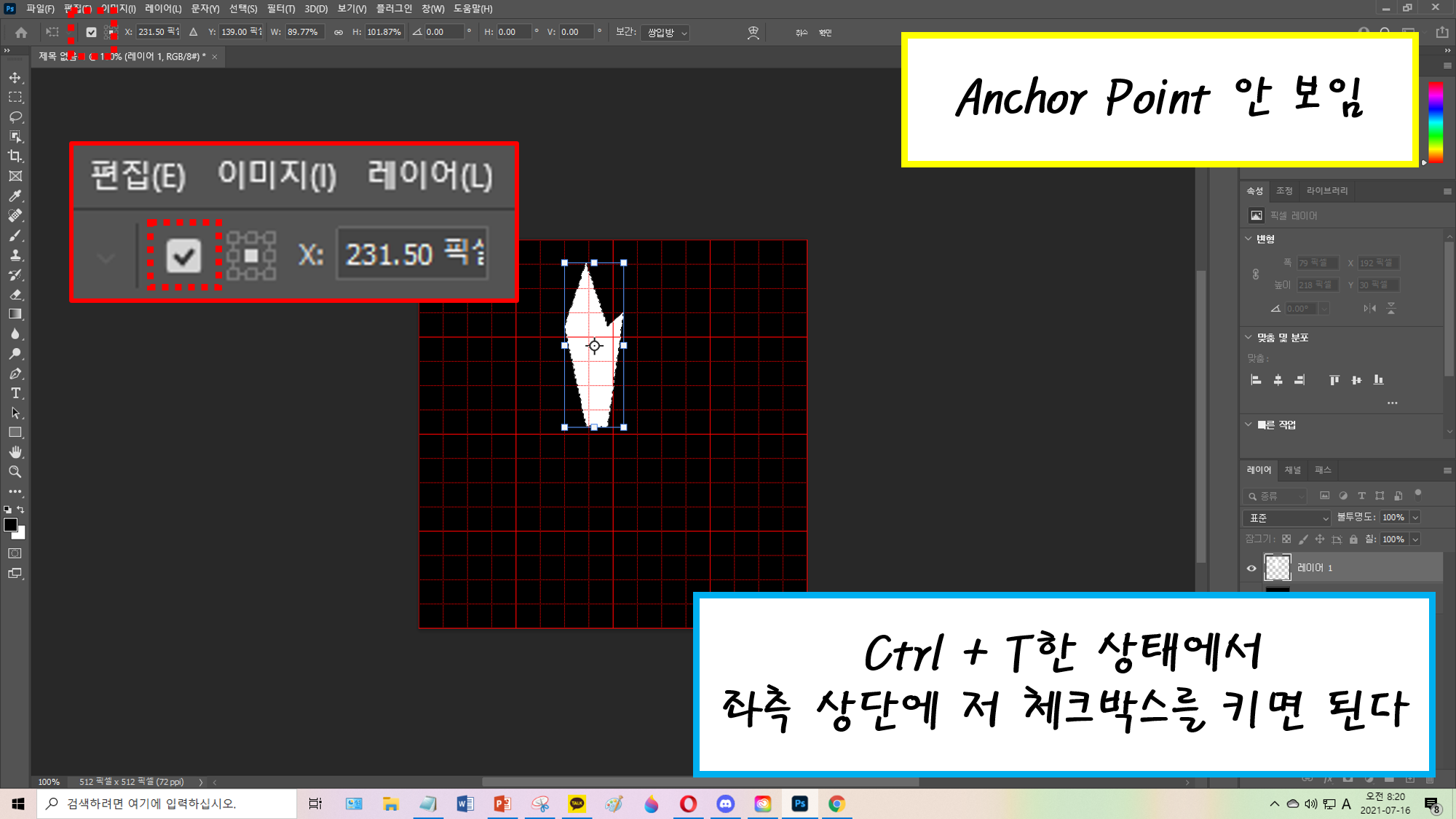
2-2, anchor point 기준으로 scale 하기
물체의 크기를 조절할 때, 가끔은 anchor point를 중심에 두고 펼쳐지기를 원할 수도 있습니다.
alt를 누른 상태에서 scale하면 됩니다.

3-1, layer 병합
말 그대로 layer들을 서로 합치는 것입니다.
사실 아직 layer가 정확히 뭔지는 아리송합니다만, 아무튼 합치는 과정은 꽤 간단합니다.




3-2, layer 복사
layer의 복사는 조금 다릅니다.
그냥 ctrl + C/V해도 되기는 합니다만, 그러면 복사된 결과물이 원점에 위치하게 됩니다.
하지만 우리는 복사한 대상을 '그 자리(원본이 있는 위치)'에서 돌리고 싶을 수 있잖아요?
그래서 위치까지 그대로 복사하는 방법도 존재합니다. 꽤 간단하게도 말이죠.




4-1, 전방/후방 색상 전환
한글로 쓰니 좀 그렇습니다만,
보통 영어로는 fore / background color라고 하는 것 같더라고요.
그림판에서는 좌클릭/우클릭으로 했었지만 포토샵은 조금 다릅니다.


4-2, (색칠용) 브러시 크기 조절
이것도 비슷합니다. 그림판과는 좀 다릅니다. (굳이 말하자면 ppt와고도 다를까요)


5, layer 외곽선만 따서 다시 색칠하기
이걸 하는 이유는 잘 모르겠습니다.
가끔 작업을 하다보면 만들어둔 layer의 외곽에 선이 남더라고요.
그래서 그 선을 제외한 면만 다시 취하려는 취지가 아닐까 싶습니다.




6, 만든 에셋을 저장하는 방법 및 유의사항
여기도 좀 난국인데, 그냥 ctrl + S로 저장하는게 아니더라고요?